win10网络疑难解答发生意外错误 Win10加载疑难解答时发生意外错误怎么处理
更新时间:2024-06-04 13:17:45作者:hnzkhbsb
在使用Win10时,有时候会遇到网络疑难解答发生意外错误的情况,这可能会让人感到困惑和焦虑,当出现这种情况时,我们可以尝试一些方法来解决问题,比如检查网络连接、重启电脑或者更新网络驱动程序等。通过这些简单的步骤,我们很可能就能够顺利解决网络疑难解答发生意外错误的问题,让我们的电脑网络恢复正常运行。
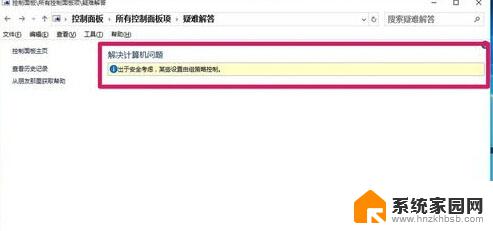
1、首先右键点击开始菜单,打开运行。
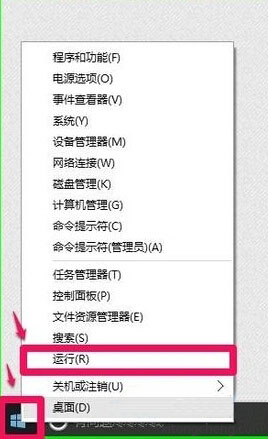
2、在运行中输入gpedit.msc进入本地组策略编辑器。
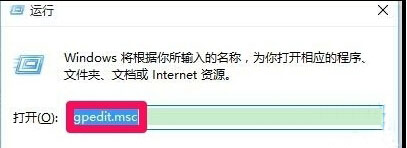
3、依次点击计算机配置-管理模板-系统-疑难解答和诊断-脚本诊断,在右侧找到疑难解答:允许用户从疑难解答控制面板和疑难解答:允许用户访问和运行疑难解答向导两项策略并双击打开。设置为已启动。
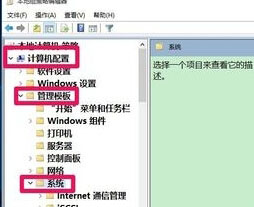
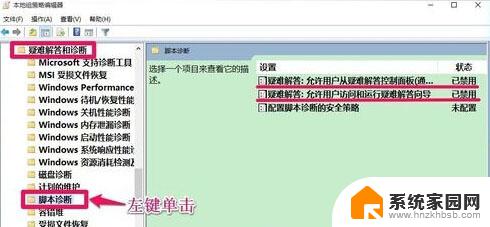
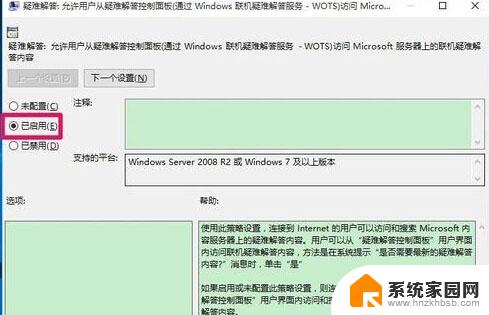
4、然后回到控制面板中打开疑难解答,弹出一个提示。选择是,然后就可以正常的使用疑难解答了。
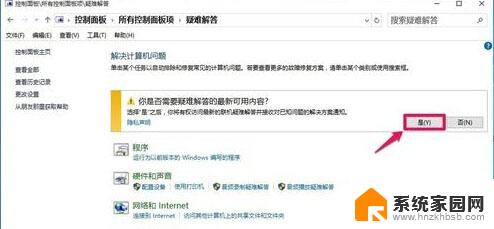
5、通过文章中的方法去操作,我们就可以在控制面板中打开疑难解答工具了。是不是很简单呢?
以上就是win10网络疑难解答发生意外错误的全部内容,有出现这种现象的用户不妨根据我提供的方法来解决,希望能够对大家有所帮助。
win10网络疑难解答发生意外错误 Win10加载疑难解答时发生意外错误怎么处理相关教程
- AMD独显在Steam平台上最受欢迎的游戏揭秘,答案令人意外
- 错误未找到引用源什么意思啊 Word文档打印时出现错误未找到引用源的修复方法
- 惠普 win11 bad pool caller蓝屏怎么处理 win11蓝屏BAD POOL CALLER错误解决方法
- win10开机提示密码错误怎么办 Win10开机密码错误怎么办
- 北通手柄驱动程序错误怎么解决 Xbox手柄连接Win10时提示驱动程序错误怎么办
- 笔记本开机提示时间错误 电脑时间错误是什么原因
- 打印机出错 打印机处于错误状态 打印机错误状态解决方法
- NVIDIA激发机器人和工业的新潜能,身处生成式AI爆发时代
- 激活win10出现0x800704cf win10网络错误0x800704cf怎么办
- 操作失败错误为0x000003e3 Win10连接局域网共享打印机时出现0x000003e3错误怎么办
- NVIDIA新驱动修复41个Bug!RTX 50花式黑屏、RTX 40没人管,问题得到解决
- 技嘉RTX 5060显卡采用更短小PCB设计,配备×8 PCIe金手指
- 摩根士丹利略微下调微软的增长预期,市场对微软的未来表现持谨慎态度
- win7文件夹加密软件之易捷文件夹加密软件——您的文件安全保护利器
- 耕升推出GeForce RTX 5060系列显卡:游戏加速MAX效果超强
- 英伟达对华特供版AI芯片遭遇出口管制,中国芯片制造业面临挑战
微软资讯推荐
- 1 NVIDIA新驱动修复41个Bug!RTX 50花式黑屏、RTX 40没人管,问题得到解决
- 2 win7文件夹加密软件之易捷文件夹加密软件——您的文件安全保护利器
- 3 Nvidia将在美国量产AI超级计算机,助力人工智能领域创新发展
- 4 英伟达RTX 5060系列显卡发布:性能和价格揭秘
- 5 Windows搜索神器Everything,秒杀自带搜索,快速定位文件,秒搜不必等
- 6 国产CPU竞速信创,对数码科技行业是好生意?
- 7 如何查看电脑显卡型号及性能信息的方法,详细教程揭秘
- 8 CPU厂商的新一轮较量来了!AMD、英特尔谁将称雄?
- 9 英伟达发布NVIDIA app正式版 带来统一GPU设置软件,让你轻松管理显卡设置
- 10 详细指南:如何在Windows系统中进行激活– 一步步教你激活Windows系统
win10系统推荐
系统教程推荐